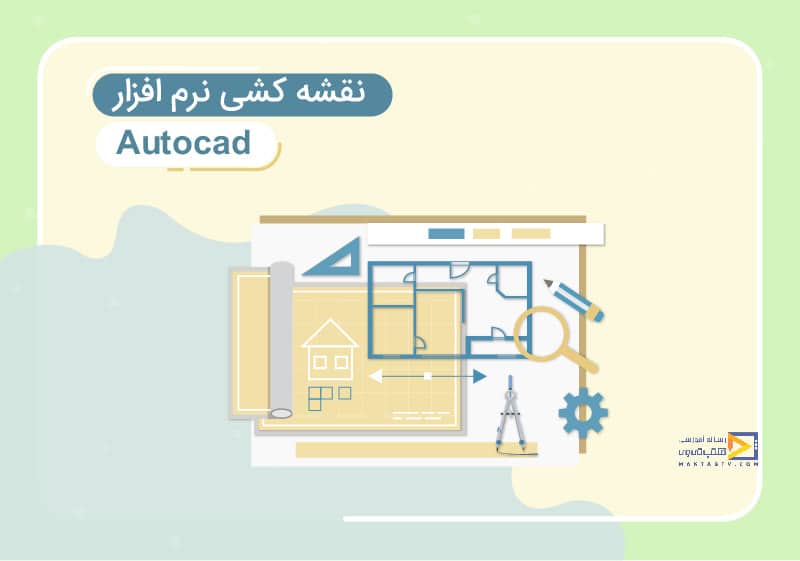
نقشه کشی اتوکد
تاریخ انتشار : شهریور ۲۰, ۱۴۰۰ تاریخ به روز رسانی : دی ۲۸, ۱۴۰۲ نویسنده : پشتیبانی مکتب تی وی زمان مورد نیاز مطالعه : 3 دقیقه تعداد بازدید : 1.54هزار بازدیداتوکد یک نرم افزار بسیار پر طرفدار در بین کاربران است. دانشجوهای رشته های معماری و همینطور طراحان صنعتی خیلی با نقشه کشی اتوکد در نرم افزار اتوکد سروکار دارند. در این مقاله از سری مقالات آموزش اتوکد مکتب تی وی به آموزش نقشه کشی اتوکد می پردازیم. در این آموزش یک پروژه را برای آشنایی و درک بهتر ابزارها و کاربرد آنها پیادهسازی میکنیم.
نقشه کشی اتوکد
در ادامه مقاله نقشه کشی اتوکد قصد داریم طرح زیر را در دو مرحله پیادهسازی کنیم. در مرحله اول آن را از دید دوبعدی و روبهرو رسم میکنیم و در مرحله بعدی حجمها و فضاهای خالی را ایجاد میکنیم.
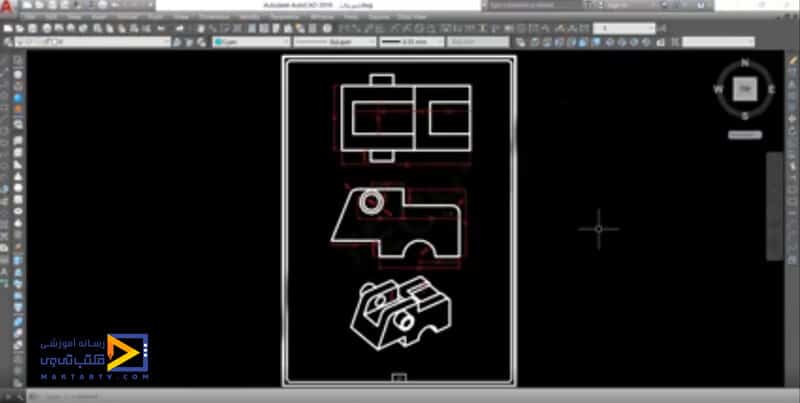
همین الان با وارد کردن اطلاعات خود در فرم، دوره آموزش مقدماتی اتوکد را به صورت رایگان دریافت کرده و 10/000 تومان شارژ هدیه دریافت نمایید.
آموزش مقدماتی اتوکد
مرحله اول ترسیم طرح اولیه
سعی کنید بهترین نما از طرح را انتخاب کنید و از همان دید آن را با ابزارها ترسیم کنید. با کمک ابزار line و دادن مقدار به آن طرح اولیه را رسم کنید. با کمک ابزارهای طرح را کامل کنید بهطور مثال اگر نیاز بهرسم دایره دارید از نوارابزار و یا حرف c+ enter کمک بگیرید و شعاع دایره را وارد کنید.
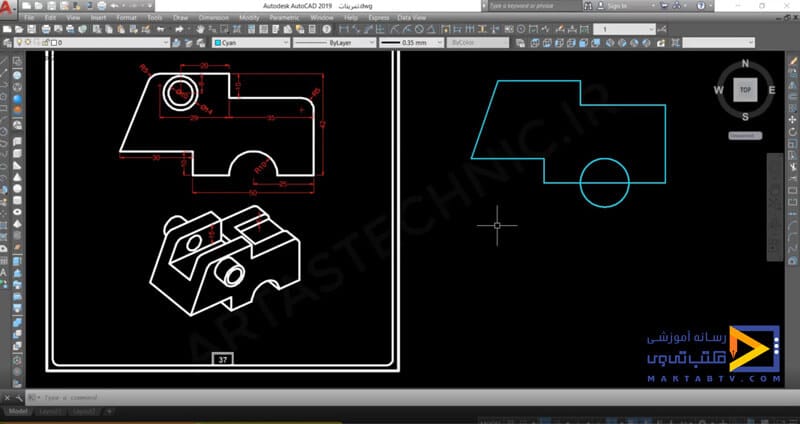
توجه:
- میتوانید اضافههای طرح را با Tr که همان دستور trim است، فراخوانی کنید. همچنین میتوانید از نوار سمت راست نیز Trim را انتخاب کنید و راست کلیک کنید تا خطوط اضافه قطع شوند.
- برای انحنا دادن به گوشهها F>>Enter>>R>>Enter را طی کنید و مقدار را نیز در انتها وارد کنید.
مرحله دوم اشکال سهبعدی در آموزش نقشه کشی اتوکد
اگر نقشه طرحی که قرار است بکشید سهبعدی است، مانند مرحله قبل طرح دوبعدی آن را رسم کنید و سپس به آن حجم دهید. این کار در نقشه کشی اتوکد بافرمان presspull امکانپذیر است. بعد از انتخاب فرمان مقدار حجم را وارد کنید.
توجه:
دقت کنید که طرح از نمایی که نگاه میکنید درست رسم شده باشد. میتوانید با کمک c+ctrl و همچنین D+ctrl و تغییر نماها ترسیم درستی از شکل پیاده کنید. همچنین میتوانید از rotate نیز کمک بگیرید.
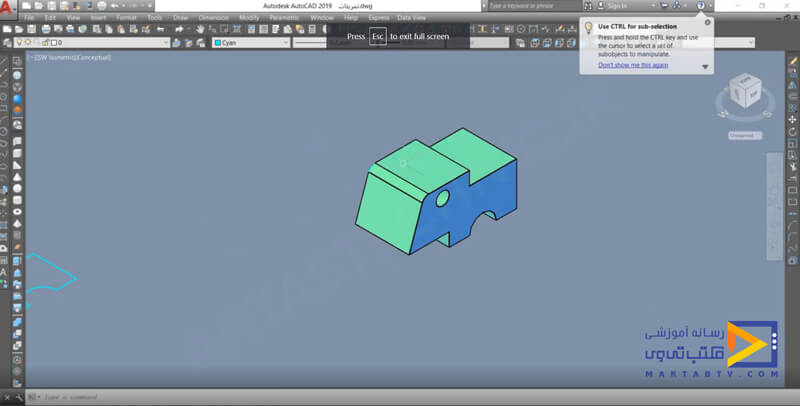
برای تکمیل شکل و ایجاد فضاهای خالی در طرح سهبعدی، با توجه بهاندازه های طرحی از فضای خالی رسم میکنید و سپس بعد از جایگذاری روی شکل اصلی آن را بافرمان subtract از طرح حذف کنید. استفاده از subtract به این صورت است که بعد از فراخوانی آن ابتدا حجمی که قرار است بماند را انتخاب و به کلیک راست میکنید سپس حجمی که قصد حذف آن را دارید انتخاب و کلیک راست میکنید. برای تمام فضاهای خالی همین روش را دنبال کنید.
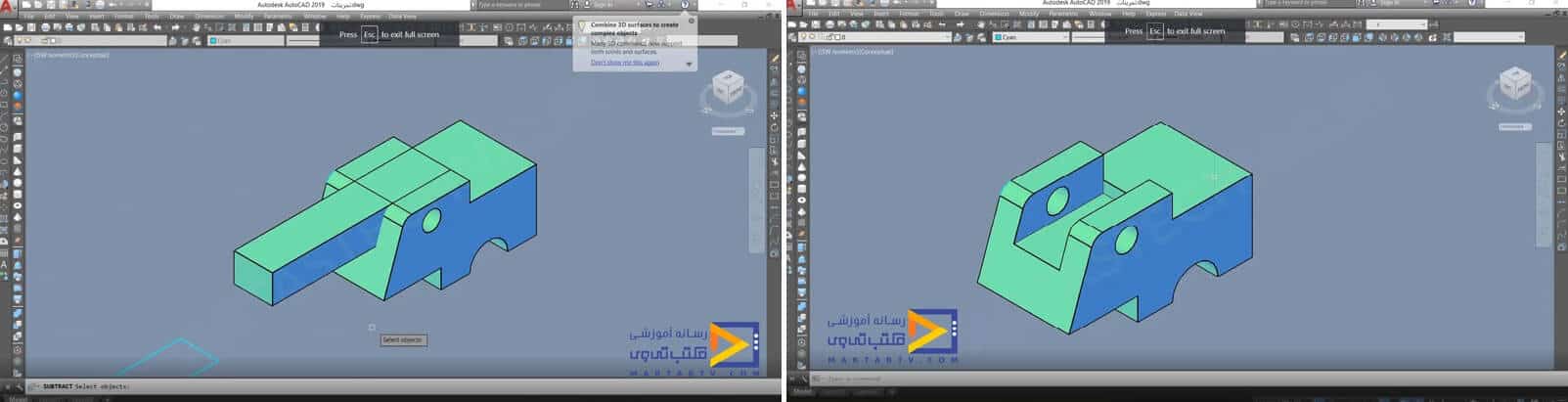
توجه:
در شکل سهبعدی هم میتوانید مانند مرحله دوبعدی برای انحنا دادن از روش F>>Enter>>R>>Enter استفاده کنید و اشکالی در کار پیش نمیآید.
به پایان مقاله آموزش نقشه کشی در اتوکد رسیدیم مفتخریم که تا انتها همراه ما بودید. با تمرین و طراحی های بیشتر بهراحتی با محیط اتوکد کار خواهید کرد. اگر نیاز به یادآوری دستور های اتوکد دارید، آن را در مقالات سایت مکتب تی وی مرور کنید.
مراحل نقشه کشی اتوکد چیست؟
در این مقاله به بررسی مراحل آموزش نقشه کشی اتوکد که شامل ترسیم طرح اولیه و اشکال سهبعدی در آموزش نقشه کشی اتوکد است، پرداختیم.
دیدگاه کاربران
بدون دیدگاه

